编辑:秩名2020-08-05 10:14:31
2010word中怎么删除空白页?2010word中想要删除空白页是比较容易的,但是很多的用户还不知道要怎么删除空白页,那我们具体要怎么做才可以删除空白页呢?下面是小编整理的2010word中怎么删除空白页教程,一起去看看吧!

2010word中怎么删除空白页
1、将鼠标光标调整至空白页的地方,按键盘上的【Backspace】删除键;
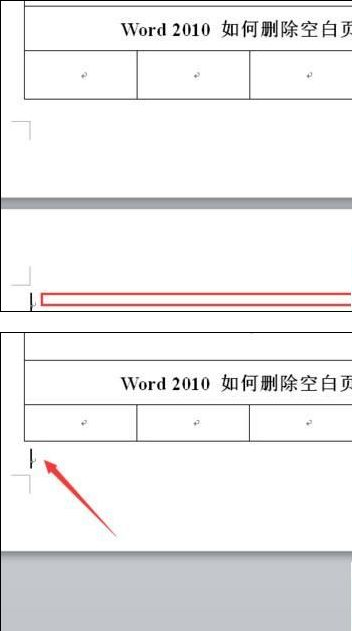
2、如果无法删除,点击【开始】选项卡下的【显示符号】,看文档最后是否插入有【分隔符】;
word相关攻略推荐:

3、如果有分隔符的话,将光标移动至分隔符前 ,按键盘上【Delete】键,将其删除;
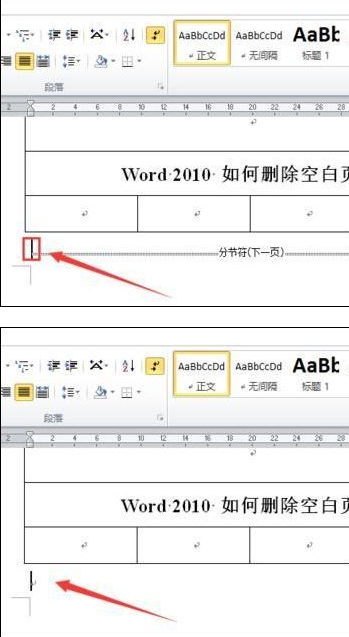
4、当上述方法都不可行的时候,可以将表格的大小进行调整 ,压缩表格,使空白页的空行移动到本页尾部;
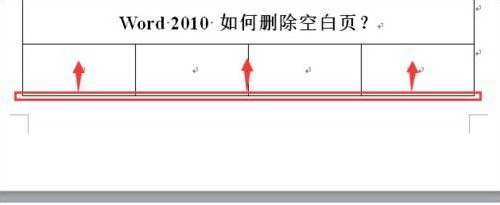
5、之后就可以看到空白页光标移动到表格后,空白页消失了;

6、当表格实在无法压缩而又想消除空白页的时候,看表格后是否还存在一些空隙;
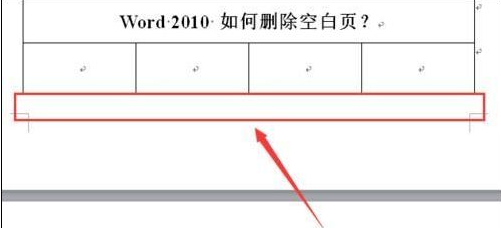
7、如果有空隙的话,我们可以将空白页那一行的文本字体调整到最小。

以上就是IEfans小编今日为大家带来的2010word删除空白页图文指南,想了解更多软件教程请收藏关注IE浏览器中文网站!